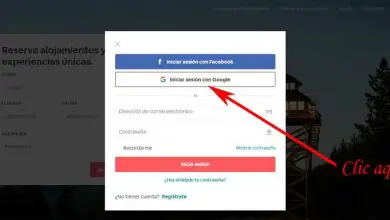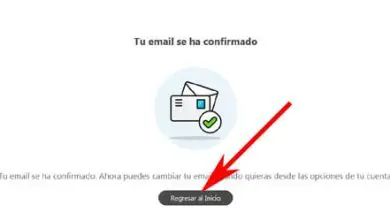Come convertire video AVI in MP4 senza programmi? – Veloce e facile

Come convertire video AVI in MP4 senza programmi? – Veloce e facile
Nel mondo multimediale, ci sono un gran numero di formati per la visualizzazione di video. Se questi file sono incompatibili con il lettore, si verificano conflitti poiché l’estensione del file a cui vogliamo accedere non viene riconosciuta. Per questo motivo si consiglia il processo di conversione del formato di un file video.
Successivamente, imparerai a conoscere due dei formati più comuni per identificare i file multimediali e due procedure molto utili per convertire questi formati senza utilizzare alcuna applicazione.
Qual è il formato.AVI?
Il formato.AVI (Audio Video Interlave File) è uno dei tanti tipi di formati video esistenti, rappresenta un’estensione di file che contiene audio e video misti. Questo formato consente ai contenuti multimediali di rimanere compressi insieme ai dati audio codificati.
Caratteristiche del formato video AVI
Il formato video.AVI è stato pubblicato da Microsoft nel 1992. Si tratta di un formato standard con cui il sistema operativo Windows identifica i film e funziona con un metodo di compressione che combina audio e video da un file.
I file in formato .AVI occupano un notevole spazio di memoria. Tuttavia, questi possono mantenere una buona qualità video e audio e possono essere utilizzati su varie piattaforme.
In effetti, uno dei problemi principali del formato AVI è che di solito occupa più del resto, ma puoi sempre convertire MKV in AVI e viceversa senza perdere qualità, un’opzione consigliata, capendo che MKV è più moderno e funzionale.

Qual è il formato.MP4?
Il formato.MP4 chiamato anche MPEG-4 di Moving Picture Experts Group è un’estensione per la memorizzazione di file video, audio e sottotitoli. Questo formato consente il trasferimento di file su Internet ed è molto utile su varie piattaforme come Windows e Mac OS.
Caratteristiche del formato video MP4
Il formato video MP4 è stato creato nel 2004 e si basa sulla codifica AAC, per l’audio (parte dei diversi formati audio esistenti). MP4 funge da contenitore per la memorizzazione di dati audio e video e per la compressione di tracce audiovisive.
Converti video AVI in MP4 su Internet senza programmi
Il modo migliore per convertire file senza programmi è tramite Internet. Puoi accedere a determinate pagine web come Convertio, Any Conv o convert-video-online che ti permetteranno di convertire qualsiasi video AVI in MP4 online in modo facile e veloce.
Per sfruttare uno di questi siti web puoi caricare il file video, premere il pulsante «Converti» e attendere il completamento del processo di conversione. Una volta completata la conversione, puoi scaricare il file MP4.
Cosa tenere a mente prima di convertire
Se possiedi il sistema operativo Windows 10, presta attenzione a come convertire qualsiasi file AVI in MP4 senza alcun programma in modo rapido e semplice.
Prima di tutto, l’estensione del file video AVI che vuoi convertire in formato MP4 deve essere visibile. Per ottenere ciò, vai al Pannello di controllo facendo clic con il pulsante destro del mouse sul pulsante di avvio. Una volta lì, cerca «Opzioni Esplora file» e scegli la scheda «Visualizza».
Visualizza l’estensione del file e riproduce il contenuto
Nella scheda «Visualizza» troverai le «Impostazioni avanzate». In questa sezione troverai un elenco di alternative, quindi devi individuare e deselezionare l’opzione «Nascondi le estensioni dei file per i tipi di file conosciuti».
D’altra parte, per la riproduzione dei contenuti, puoi utilizzare qualsiasi lettore capace, ma ti consigliamo di scaricare l’ultima versione di VLC, un programma gratuito e perfettamente funzionante per questo e molti tipi di file.
Crea una copia del video AVI
Quindi, cerchiamo il file video AVI che vogliamo convertire in MP4, ne creiamo una copia e facciamo clic con il tasto destro del mouse sulla copia per selezionare l’opzione «rinomina». A questo punto puoi cambiare l’estensione del file in.mp4.
Il sistema operativo ti mostrerà un messaggio per confermare la modifica dell’estensione del file. Premi il pulsante «Sì» e la copia del video avrà l’estensione.MP4. È importante notare che con la copia proteggerai il tuo file video originale da eventuali danni derivanti da una conversione errata.